Come Trasferire Musica da iPhone al computer
Per molti di noi, la nostra collezione di musica è una delle cose più preziose che abbiamo sui nostri dispositivi digitali. Quindi, vogliamo avere diverse opzioni per accedervi quando ne abbiamo bisogno. Tuttavia, la maggior parte dei iTunes di tempo, come forse sapete, è una strada a senso unico, quando si tratta di trasferire la musica. Esso consente di trasferire facilmente musica sul vostro iPhone, ma il processo inverso può essere un incubo, senza strumenti di terze parti.
Quindi, si potrebbe chiedere che cosa fare se il computer improvvisamente si è bloccato e la libreria di iTunes è tutto perduto. Se avete ancora tutta la tua musica sul vostro iPhone, non c'è bisogno di preoccuparsi. Descriverò 3 modi per trasferire la musica da iPhone al computer.
Inoltre è importante notare che, anche se non stiamo andando a utilizzare iTunes, è necessario averlo installato sul vostro PC o Mac perché contiene il driver che aiuta a leggere il vostro iPhone. Quindi, cerchiamo di arrivare a rotazione.
- Metodo 1: trasferire la musica da iPhone al computer utilizzando Wondershare TunesGo
- Metodo 2: trasferire la musica da iPhone al computer tramite iExplorer
- Metodo 3: trasferire la musica da iPhone al computer utilizzando iTools
Metodo 1: trasferire la musica da iPhone al computer utilizzando Wondershare TunesGo
Se si desidera che il modo più rapido ed intelligente trasferire la musica da iPhone al computer, non guardare oltre. Se si desidera in modo sicuro il backup tua collezione di musica in una directory specifica o semplicemente vuole fare copie dei file musicali digitali per il cloud storage, Wondershare TunesGo si ha covered.It è altamente compatibile con una vasta gamma di dispositivi ed è dotato di un funzione di gestione della libreria specificamente progettato per la vostra convenienza. Seguire questa procedura per esportare le canzoni con il semplice tocco di un pulsante.
1. Prima collegare il vostro iPhone al computer tramite un cavo USB e apri Wondershare TunesGo. Nella schermata iniziale, fare clic su Trasferimento e selezionare Da dispositivo
Potente Phone Manager e programma di trasferimento - Wondershare TunesGo

- Gestire i contatti / foto / musica e altri file su iPhone.
- Direttamente trasferire i file multimediali ai dispositivi iOS con un clic.
- rasferimento di audio e video da iDevice ad iTunes e PC.
- trasferimento di contatti, musica, foto senza limitazioni di iTunes.
- De-duplicare i contatti ripetuti..
- Importa e convertire musica e video in formati iDevice amichevoli.
- Elimina contatti / foto / video in batch con un solo clic.
- Fix & amp; ottimizzare i tag ID3, copertine, informazioni sul brano.
- Perfettamente backup / ripristino libreria di iTunes-
2. Ora selezionate il vostro iPhone e il software cercherà automaticamente il contenuto.
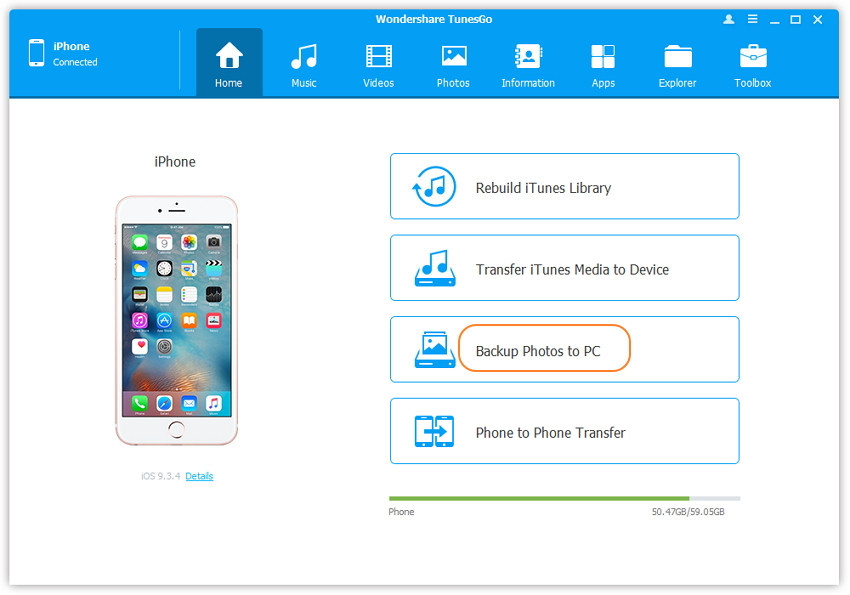
3. Then select the music files that you wish to transfer to your computer, click "Backup to PC" or "Backup to Mac" and it will be done in a few seconds.
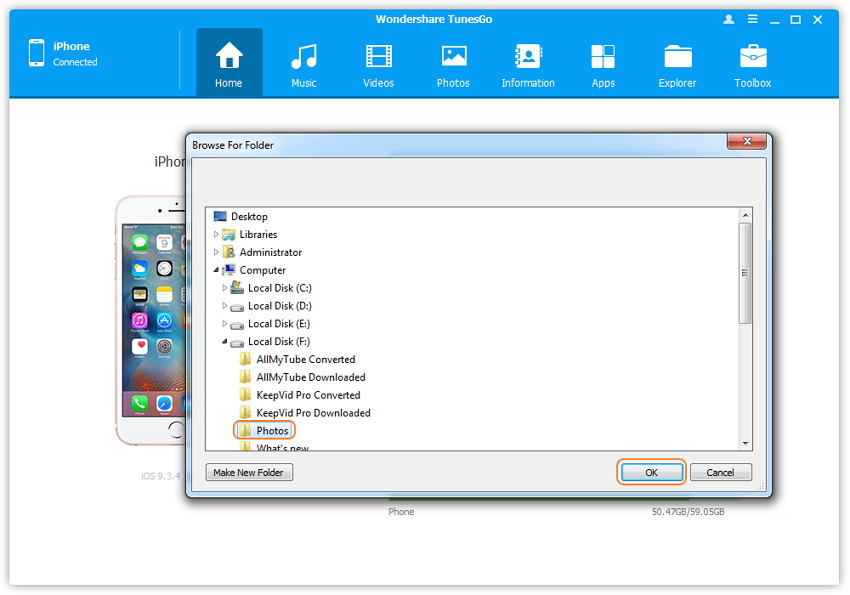
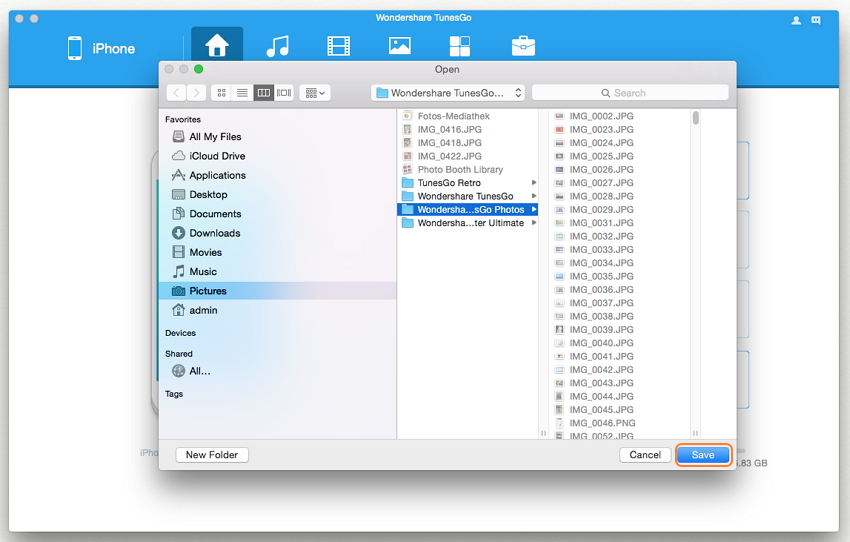
Wondershare TunesGo also allows you to transfer individual files to your computer using the “Export to” function.
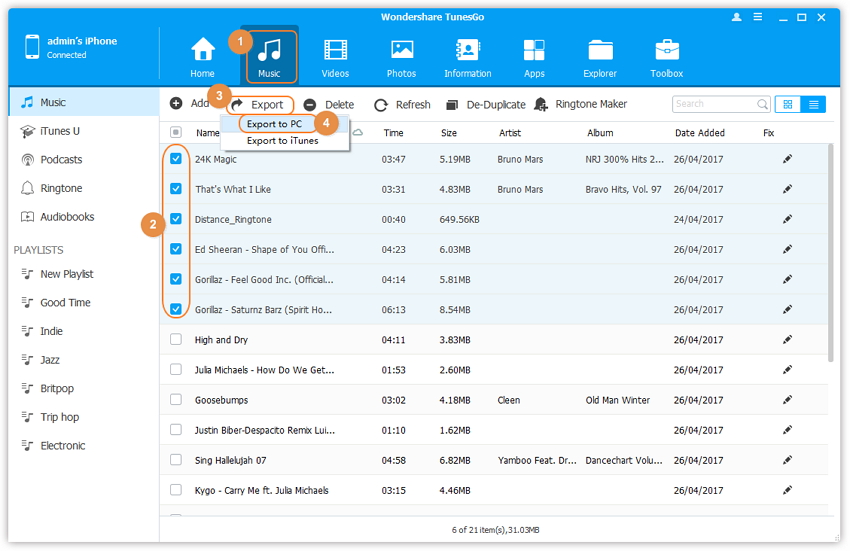
Metodo 2:transfer music from iphone to computer using iExplorer
Utilizzando iExplorer è anche un modo semplice per trasferire musica da iPad a computer. Funziona sia su PC e Mac e itis libero di provare, anche se l'opzione gratuita limita alcune delle sue caratteristiche. Esso comprende una interfaccia drag-and-drop in grado davvero di semplificare il nostro compito. In primo luogo, scaricare e installare iExplorer sul computer e seguire le istruzioni riportate di seguito.
1. Per iniziare, aprire il software installato sul vostro Mac o PC.
2. In seguito, collegare il iPhone al computer utilizzando il cavo USB appropriato. Non appena viene collegato il dispositivo, iTunes potrebbe chiedere se si desidera sincronizzare il dispositivo. Molte persone sono state vittime di perdita permanente dei propri dati dai loro iPhone dopo la sincronizzazione in iTunes. Quindi, è più sicuro e altamente raccomandato per voi basta cliccare su "No" o "Annulla".
3. Quando il dispositivo è stato riconosciuto con successo, lo schermo del dispositivo Panoramica sarà visualizzato in iExplorer. Si noti che si può tornare a questa schermata barra laterale sulla sinistra della finestra.
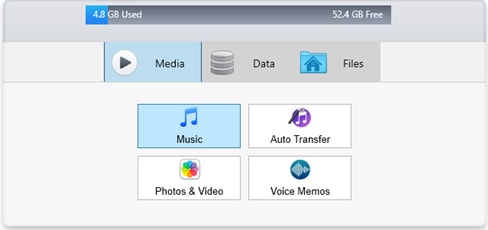
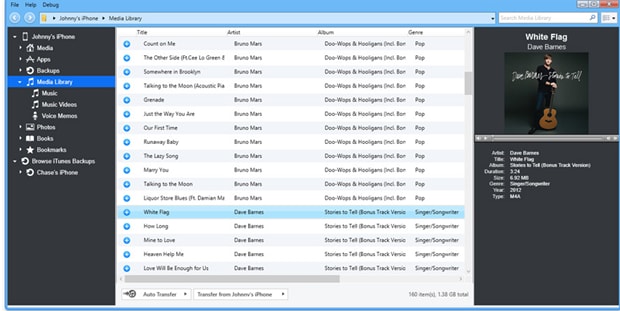
4. Da qui si dovrebbe essere in grado di vedere la vostra libreria multimediale. Quindi, navigare attraverso la vostra collezione e scegliere i brani e le playlist che si desidera trasferire al computer. È possibile selezionare più file musicali tenendo premuto il tasto comando o di controllo (rispettivamente per Mac o Windows) prima di fare clic sui file.
5. Dopo, fare clic sul pulsante di trasferimento da e un nuovo menu pop-up. Se il vostro obiettivo è quello di esportare l'intera playlist in una determinata cartella, scegliere Trasferimento intera playlist nella cartella. Se invece si desidera trasferire solo i file musicali specifici, fare clic sul trasferimento selezionato nella cartella scelta.
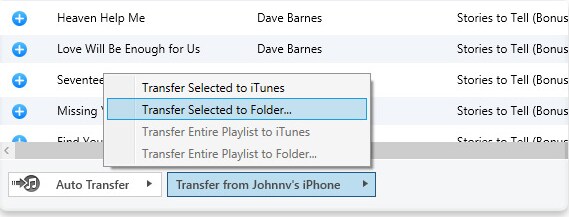
6. Una finestra di dialogo apparirà, che richiede di selezionare una cartella. Quindi, scegliere la cartella appropriata sul vostro computer, fare clic su OK e il programma inizierà a trasferire la musica da iPhone al computer.
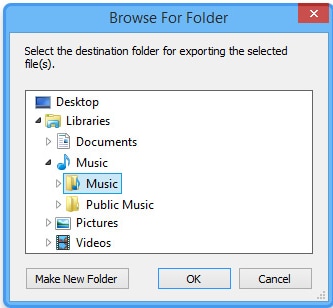
iExplorer è molto popolare tra gli utenti iPhone, ma ultimamente, persone sono state lamentano bug e problemi di compatibilità. Se siete tra i fortunati e funziona con il dispositivo, si potrebbe pensare di dare una prova.
Metodo 3: trasferire la musica da iPhone al computer utilizzando iTools
Un altro strumento alternativo di terze parti per trasferire la vostra collezione di musica per il computer è iTools. Anche se non funziona più velocemente i programmi precedentemente descritti, è gratuito e ottiene ancora il lavoro fatto. A trasferire la musica da iPhone al computer (PC or Mac), utilizzare le seguenti istruzioni.
1. In primo luogo è necessario installare il programma. Quindi, aprire il browser preferito e andare a iTools.hk. Selezionare inglese e cliccare su Download. Fare di nuovo clic Scaricare e salvare il programma sul desktop o in un'altra cartella.
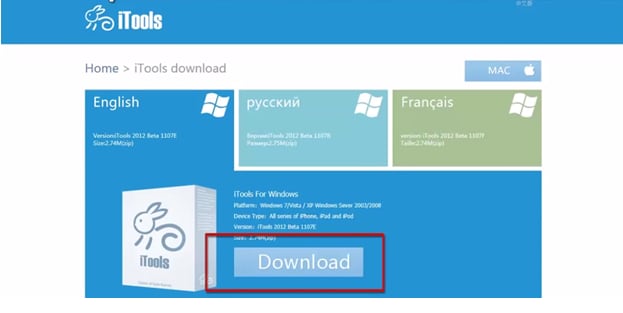
2. Una volta completato il download, estrarre il file zip e trascinare il programma sul desktop.
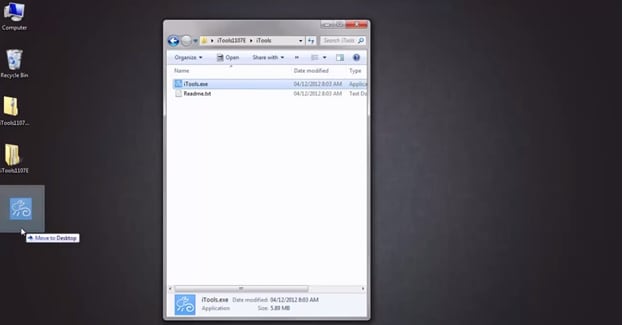
3. Apri iTools e collegare il vostro iPhone al computer tramite un cavo USB.
4. Seleziona la cartella Media e vedrete tutta la tua musica nel pannello di destra.
5. Seleziona tutta la musica che si desidera trasferire al computer e semplicemente trascinare sul desktop..
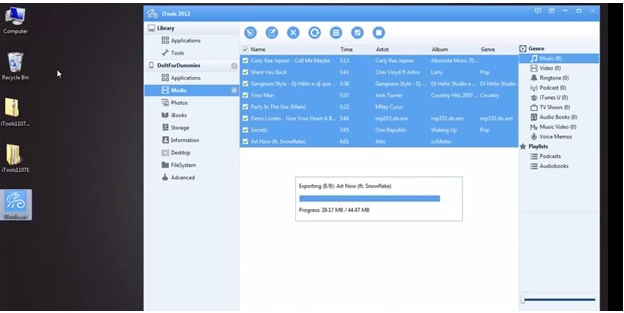
6. Attendere per alcuni secondi ei file verranno copiati sul desktop.
Ci sono centinaia di strumenti di terze parti disponibili per trasferire la vostra collezione di musica dal vostro iPhone, ma questi tre sono attualmente i migliori. Come abbiamo visto, si differenziano l'uno dall'altro dalla velocità con cui avviene il trasferimento e la quantità di funzioni offrono agli utenti. Se hai utilizzato uno di questi metodi, si spera stati in grado di trasferire la musica da iPhone al computer senza problemi.
